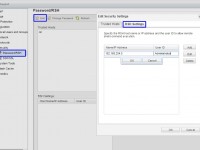
O acesso RSH – Remote Shell é uma forma segura de executar comandos remotamente em outros dispositivos através da rede. Uma de suas vantagens é que ele não segura a sessão. Assim que ele executa o comando o acesso remoto é finalizado. Também por isso o acesso RSH é muito utilizado para executar scripts remotamente.
Nesse artigo, iremos habilitar o acesso RSH ao storage NetApp para servidores Windows. Para isso, temos que adicionar o recurso de Subsistema de aplicativos baseados em UNIX, recurso este que por padrão está desabilitado, além de instalar o utilitário e o SDK.
Essa função é suportada em algumas versões de Windows e o software a ser instalado difere pela plataforma (x64 ou x86) e pelo modelo do processador. Deve-se atentar nesse ponto.
Sendo assim, seguimos os seguintes passos:
1º – Habilitar o recurso de Subsistema de aplicativos baseados em UNIX
– No Painel de Controle, selecione Programa e Recursos e clique em Ativar ou desativar recursos do Windows. Encontre a opção “Subsistema de aplicativos baseados em UNIX” (Subsystem for UNIX-based applications). Habilite a função e instale, conforme exemplo abaixo:
2º – Instalação do utilitário e SDK de subsistemas de aplicativos baseados em UNIX
– Faça o download do arquivo “Utilities and SDK for Subsystem for UNIX-based Applications” no site da Microsoft de acordo com sua versão de Sistema Operacional.
Para as seguintes versões de Windows usar o seguinte link: Microsoft Windows 2008
Windows Server 2008, Windows Vista Enterprise, Windows Vista Enterprise 64-bit edition, Windows Vista Service Pack 1, Windows Vista Ultimate, Windows Vista Ultimate 64-bit edition.
Para as seguintes versões, utilizar o seguinte link: Microsoft Windows 2008 R2
Windows Server 2008 R2; Windows 7 Enterprise; Windows 7 Enterprise 64-bit edition; Windows 7 Ultimate; Windows 7 Ultimate 64-bit edition.
– Selecionar apenas a opção “Base Utilities” e realizar e prosseguir com a instalação.
3º – Modificar o caminho da Variável do Sistema
Esse passo é necessário para que seja possível executar comandos do RSH a partir de qualquer ponto do Prompt do Windows. Para isso, deve-se modificar a variável “path” nas propriedades avançadas do sistema, seguindo os seguintes passos:
– Acesse o Painel de Controle e selecione a opção Sistema;
– Clique em “Configurações avançadas do Sistema”
– Na aba “Avançado”, clique em “Variáveis de Ambiente…”
– Na janela seguinte, em “Variáveis de Sistema”, encontre e selecione a variável “Path”. Em seguida clique em “Editar”;
– Será aberta uma nova janela para que seja inserido a string “C:\Windows\SUA\bin”. Este é o caminho que foi instalado o Utilitário acima.
– Clique em OK e em seguida reinicie o computador.
Para que seja possível executar os comandos é necessário que o serviço RSH esteja habilitado no storage, para isso, deve-se seguir os passos abaixo:
4º – Verificar se o serviço está habilitado, caso não esteja habilitá-lo:
Storage> options rsh.enable
rsh.enable off
Storage> options rsh.enable on
rsh.enable on
Nesse momento, já é possível executar comandos de computadores que possuam o cliente e/ou serviço RSH disponível. No entanto, é necessário informar o usuário e senha em cada comando executado no prompt conforme exemplo abaixo:
C:\> rsh [-l login] host [command]
C:\> rsh -l user:password 192.168.254.5 version
Para que não haja necessidade de inserir o usuário e senha, deve-se editar o arquivo “hosts.equiv” do NetApp, inserindo o host que acessará que executará os comandos remotamente seguindo os seguintes passos
5º Inserindo o host:
– Há duas opções para realizar essa configuração, sendo ela pela linha de comando ou pelo OnCommand System Manager, conforme exemplos abaixo:
É necessário adicionar o usuário do host que irá acessar o storage remotamente. No exemplo citado, utilizamos o usuário Administrator.
Linha de comando:
Storage> options rsh.enable
rsh.enable off
Storage> options rsh.enable on
rsh.enable on
OnCommand System Manager:
6º – Faça os testes de acesso:
C:\> rsh [-l login] host [command]
C:\> rsh 192.168.254.5 version
NetApp Release 8.1X47 7-Mode: Fri Mar 23 16:56:50 PDT 2012
Após essas configurações é possível executar os comandos remotamente e assim, executar scripts e automatizar alguns relatórios e pesquisas.







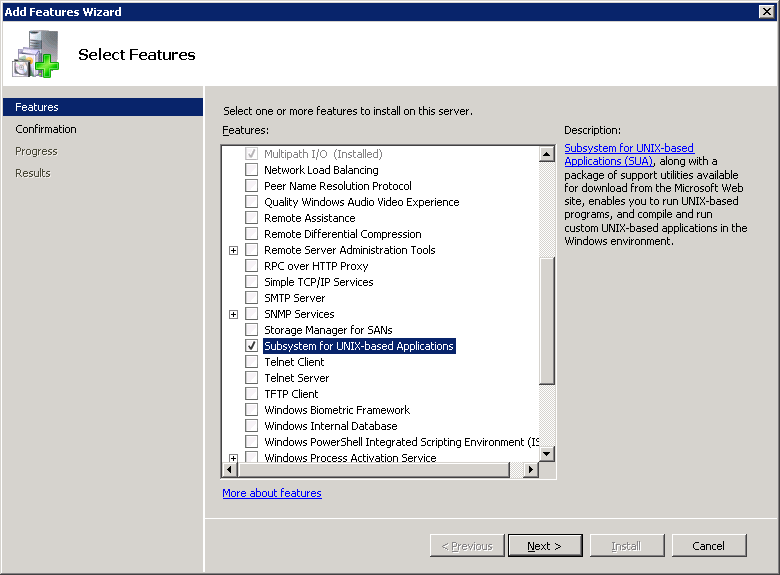
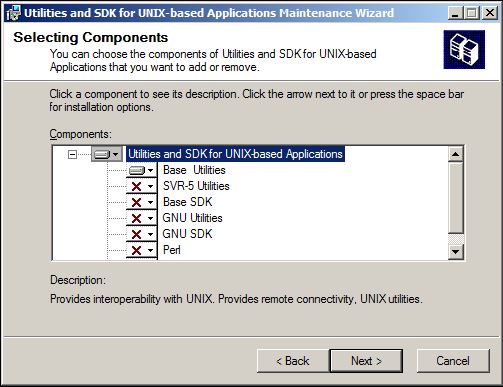
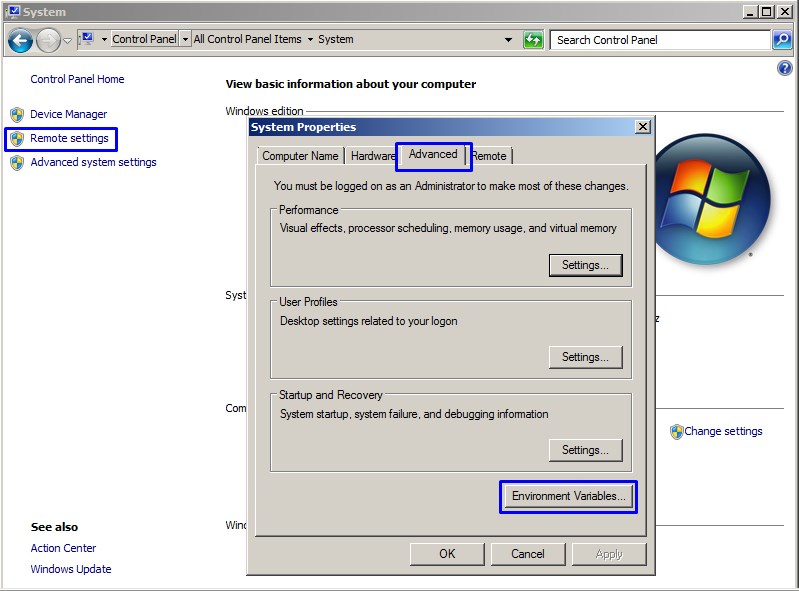
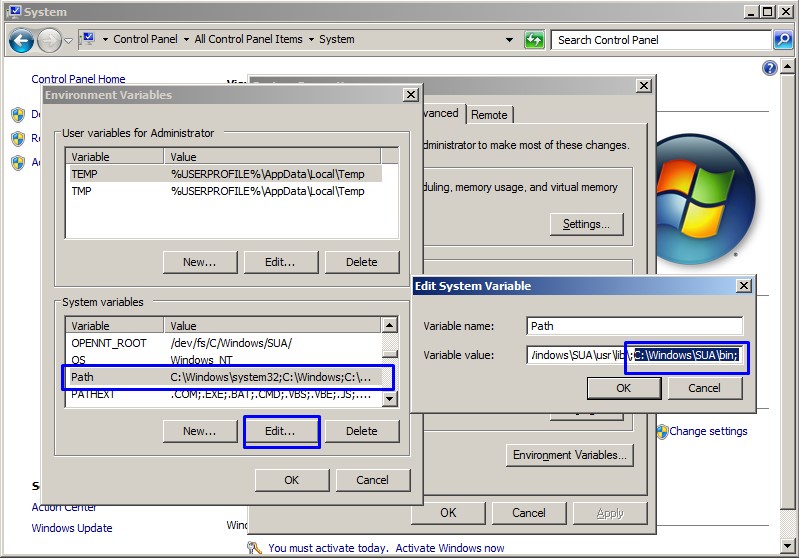
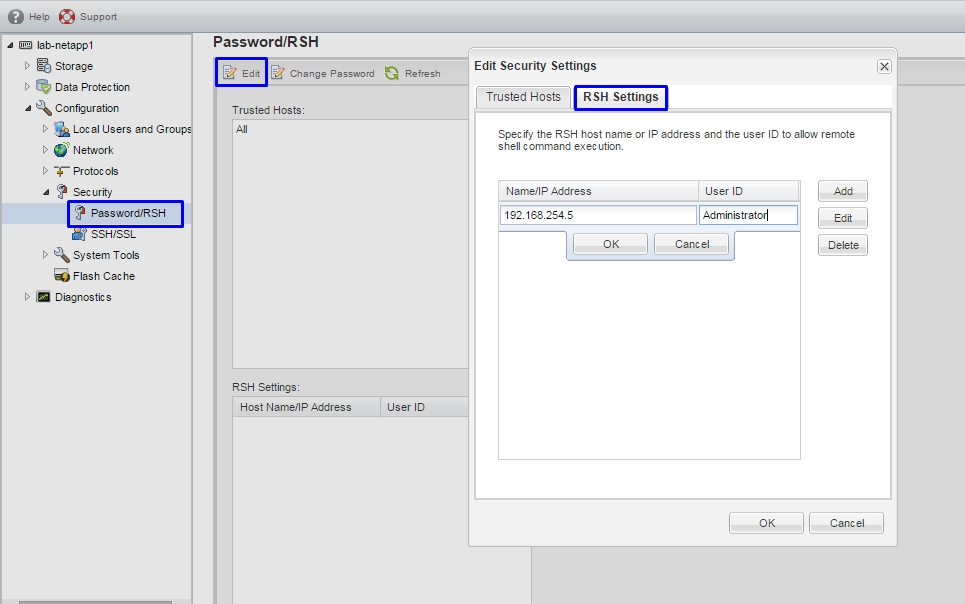
 Entre em Contato
Entre em Contato